Коли ви деактивуєте завдання, воно залишається в плані проекту, але не впливає на доступність ресурсів, проект план або спосіб планування інших завдань.
Ця функція доступна лише в Project Professional.
-
Натисніть кнопку Подання, а потім у групі Подання завдань натисніть кнопку Діаграма Ганта.

-
У таблиці виберіть номер завдання, яке потрібно деактивувати.
-
Натисніть кнопку Завдання, а потім у групі Розклад натисніть кнопку Деактивувати.
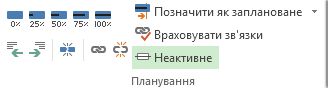
Неактивне завдання залишається в списку завдань, але текст затемнений і має через нього лінію.
Щоб повторно активувати завдання, виберіть неактивне завдання та натисніть кнопку Активувати.
Неактивні та завершені завдання
Деактивація – це не чудовий спосіб архівувати завершені завдання, оскільки це може призвести до неочікуваного впливу на розклад, що залишився.
Натомість позначте завдання як завершені. Виберіть завдання та натисніть кнопку Завдання. У групі Розклад клацніть 100%.











